Come disabilitare Ctrl + fare clic per aprire i collegamenti ipertestuali in Microsoft Word
Aggiornato gennaio 2024: Smetti di ricevere messaggi di errore e rallenta il tuo sistema con il nostro strumento di ottimizzazione. Scaricalo ora a - > questo link
- Scaricare e installare lo strumento di riparazione qui.
- Lascia che scansioni il tuo computer.
- Lo strumento sarà quindi ripara il tuo computer.
Microsoft Word è tra le applicazioni di modifica delle parole più popolari disponibili al mondo.Nessun documento è completo senza un file MS Word al giorno d'oggi ed è importante conoscere le caratteristiche che possono rendere questa applicazione super utile per la nostra vita quotidiana.Una delle caratteristiche di MS Word è la possibilità di aggiungere e aprire collegamenti ipertestuali a siti Web per ulteriori letture su un argomento particolare.Ora le impostazioni predefinite per MS Word sono di utilizzare il tasto Control della tastiera + clic del mouse per aprire i collegamenti ipertestuali presenti in un documento.Tuttavia, questo diventa un problema quando ci sono più collegamenti da aprire in qualsiasi documento.Questo può diventare un compito noioso e l'utente può perdere rapidamente interesse per il contenuto presente all'interno del documento.Per semplificare ciò, è necessario apportare alcune modifiche in modo che un collegamento sia disponibile con un solo clic del mouse.
Disabilitare Ctrl + Fare clic su MS Word per seguire i collegamenti ipertestuali
Passaggio 1: apri MS Word con il collegamento ipertestuale presente.
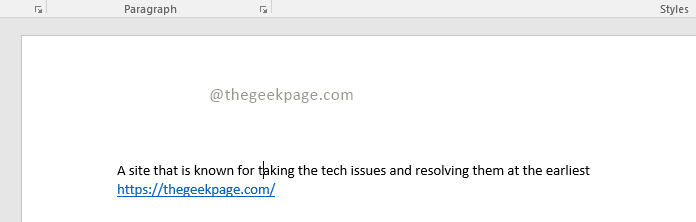
Passaggio 2: sposta il mouse sul collegamento ipertestuale che desideri aprire.
Note importanti:
Ora è possibile prevenire i problemi del PC utilizzando questo strumento, come la protezione contro la perdita di file e il malware. Inoltre, è un ottimo modo per ottimizzare il computer per ottenere le massime prestazioni. Il programma risolve gli errori comuni che potrebbero verificarsi sui sistemi Windows con facilità - non c'è bisogno di ore di risoluzione dei problemi quando si ha la soluzione perfetta a portata di mano:
- Passo 1: Scarica PC Repair & Optimizer Tool (Windows 11, 10, 8, 7, XP, Vista - Certificato Microsoft Gold).
- Passaggio 2: Cliccate su "Start Scan" per trovare i problemi del registro di Windows che potrebbero causare problemi al PC.
- Passaggio 3: Fare clic su "Ripara tutto" per risolvere tutti i problemi.
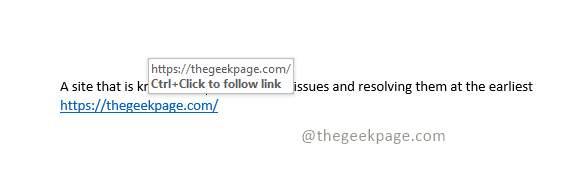
Nota: vedrai un messaggio che chiede di premere Ctrl+Clic per aprire il collegamento.
Passaggio 3: ora apri File su MS Word e vai su Opzioni nella parte inferiore del menu.
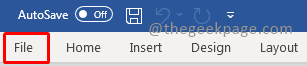
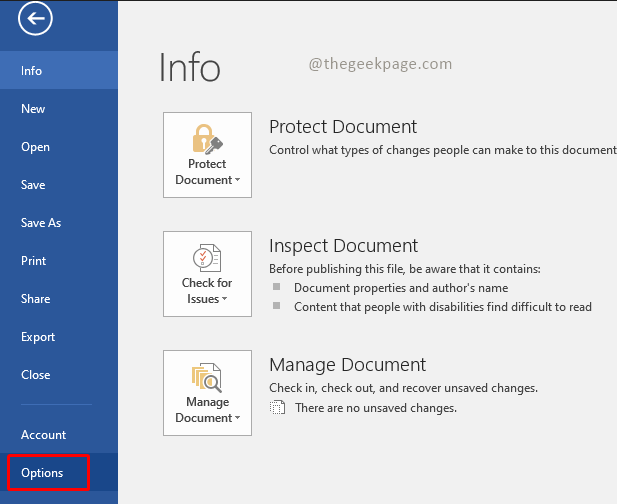
Nota: in alternativa puoi premere Alt+F come scorciatoia per aprire File.
Passaggio 4: seleziona la scheda Avanzate nelle Opzioni di Word.
Nota: vedrai che la casella di controllo è spuntata per Usa Ctrl+Clic per seguire il collegamento ipertestuale.

Passaggio 5: fare clic sulla casella di controllo per deselezionare il collegamento ipertestuale Usa Ctrl + clic per seguire.
Passaggio 6: fare clic su OK in basso per salvare la modifica alle impostazioni.

Passaggio 7: ora puoi spostare il mouse sul collegamento ipertestuale e verificare se quella funzione è disabilitata.
Nota: verrà visualizzato un messaggio che chiede di fare clic o toccare per seguire il collegamento.
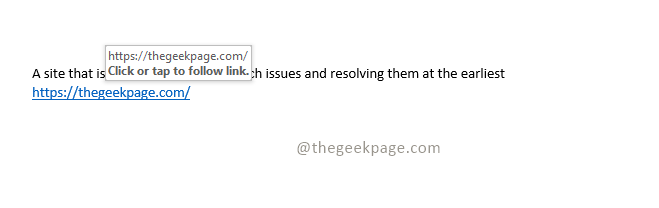
È tutto!!Il tuo link è ora libero di aprirsi in modo semplificato.Noterai anche che la forma del mouse ora cambia in un simbolo di una mano che indica che il collegamento ipertestuale può essere aperto con un solo clic del mouse.È ora possibile utilizzare questa funzione nel caso in cui siano presenti più collegamenti nel documento di Word.Dicci nelle sezioni dei commenti se hai trovato utile questa funzione in MS Word.Nel caso in cui preferisci l'originale Ctrl+Click, puoi farcelo sapere anche tu.
Puoi anche scaricare questo strumento di riparazione del PC per individuare e risolvere qualsiasi problema del PC:Passo 1 -Scarica lo strumento di riparazione del PC Restoro da quiPassaggio 2: fare clic su Avvia scansione per trovare e risolvere automaticamente qualsiasi problema del PC.

